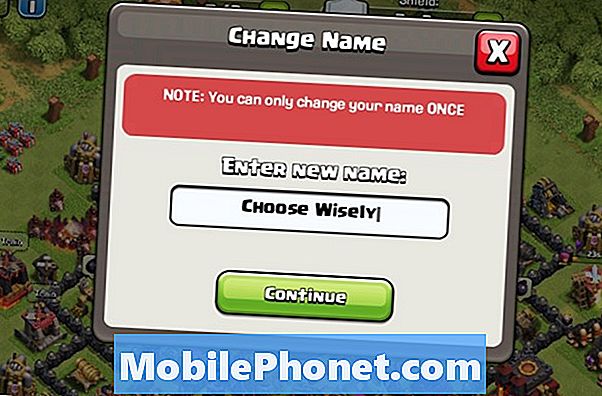Innehåll
E-post är den ursprungliga #emailklienten på din #Samsung Galaxy S7 (# GalaxyS7). Det behöver inte sägas att det är en förinstallerad app inbäddad i firmware och ansluten till andra appar som erbjuder e-postdelningsfunktioner. Felet ”Tyvärr har e-post stoppat” hänvisar till appen som kraschade av någon anledning.
Felsökning ”Tyvärr har e-postmeddelandet slutat” Fel
Först och främst eftersom vi inte vet vad som orsakade detta problem, måste vi anta att vi bara har att göra med en enkel appkrasch och föremålet för vår felsökning är e-postappen.
Steg 1: Om det är första gången felet inträffar startar du om telefonen
Det är ett mycket enkelt förfarande men det är mycket effektivt mot problem som uppstod utan uppenbar anledning. Så om det här är första gången du stöter på detta felmeddelande, starta om telefonen innan något annat.
Denna procedur är säker och vi behöver inte ändra någonting med din telefon.
Steg 2: Kontrollera att du har en aktiv internetanslutning
Oavsett om du använder en företags-e-post eller den kostnadsfria tjänsten som Gmail och Yahoo-post, behöver e-postappen en aktiv internetanslutning för att komma åt servrarna och ladda ner meddelandena.
Det finns tillfällen när e-postappen tar för lång tid att komma åt servrarna och systemet stänger av den för att minimera minnesbelastningen. Det här problemet uppstår när servrarna svarar mycket långsamt, din internetanslutning är mycket långsam eller din anslutning avbryts intermittent.
För att verifiera om du har en aktiv internetanslutning, öppna webbsurfningen och besök vissa webbplatser. Du kan också försöka ladda ner appar från Play Store.
Steg 3: Rensa cachen och data från e-postappen
När du har startat om din telefon (otaliga gånger) och verifierat att du har en aktiv (och snabb) internetanslutning och problemet fortfarande uppstår är det dags att gå efter appen.
Nu raderas alla dina e-postmeddelanden (om du använder POP3) om du följer proceduren nedan. Så säkerhetskopiera dem innan du felsöker e-postappen. Om du emellertid använder IMAP-konfiguration behöver du inte oroa dig för dina e-postmeddelanden eftersom de kommer att finnas kvar på servern.
Observera att du också måste ställa in din e-post igen efter att du har rensat cacheminnet och data. Så se till att du har en kopia av serverinställningarna, särskilt om du använder ett företags-e-postmeddelande.
När du har säkerhetskopierat dem är det här du behöver göra ...
- Tryck på ikonen Appar på hemskärmen.
- Hitta och tryck på Inställningar.
- Tryck på Program och sedan på Programhanteraren.
- Svep till fliken ALLA.
- Hitta och tryck på E-post.
- Peka först på Force Force-knappen.
- Tryck sedan på Lagring.
- Knacka på Rensa cache och sedan Rensa data, Ta bort.
När du har rensat cache och data öppnar du e-postappen för att se om felet fortfarande dyker upp. Om det verkligen finns ett problem med appen eller firmware, bör felet dyka upp även om du inte har konfigurerat ditt konto ännu. Om det inte finns något felmeddelande kan du försöka konfigurera ditt konto. Vi fick rapporter om att vissa ägare stötte på problemet efter att ha konfigurerat sin e-post och om detta är ditt fall och du använder ett företags-e-postmeddelande måste du kontakta din IT-avdelning och söka hjälp. Jag är säker på att de kan göra något åt det.
Steg 4: Det är dags att felsöka firmware på grund av problemet med e-postappen
Om felet dyker upp efter att du har rensat både cache och data, är det uppenbart att problemet är med den inbyggda programvaran. Vi måste undersöka ytterligare om appar från tredje part har något att göra med det. Så försök att starta din telefon i säkert läge först och se om felet fortfarande dyker upp:
- Håll ned strömbrytaren.
- Så snart du kan se “Samsung Galaxy S7” på skärmen, släpp strömbrytaren och håll genast volym ned-knappen.
- Fortsätt hålla ned volym ned-knappen tills enheten har startat om.
- Du kan släppa den när du kan se "Säkert läge" längst ned till vänster på skärmen.
I det här läget, om felet dyker upp, är det bekräftat att problemet är med firmware-nivån, annars är allt du behöver göra att hitta appen som orsakar den och avinstallera den.
Om problemet nu är med firmware måste du ta bort systemcacherna genom att följa stegen nedan. Oroa dig inte, ingen av dina appar, data och filer går förlorade ...
- Stäng av din Samsung Galaxy S7.
- Håll ned hem- och volym UPP-tangenterna och håll sedan ned strömbrytaren.
- När Samsung Galaxy S7 visas på skärmen släpper du strömbrytaren men fortsätter att hålla hem- och volym upp-knapparna.
- När Android-logotypen visas kan du släppa båda knapparna och låta telefonen vara i cirka 30 till 60 sekunder.
- Använd Volym ned-tangenten för att navigera genom alternativen och markera ”torka cachepartition.”
- När du väl har markerat kan du trycka på strömbrytaren för att välja den.
- Markera nu alternativet ”Ja” med volym ned-knappen och tryck på strömbrytaren för att välja det.
- Vänta tills telefonen har rensat cachepartitionen. När du är klar markerar du ”Starta om systemet nu” och trycker på strömbrytaren.
- Telefonen startar nu om längre än vanligt.
Att torka cachepartitionen tvingar enheten att skapa nya cachar som är kompatibla med det nuvarande systemet. Om du inte har gjort det tidigare och nyligen laddat ner en uppdatering kan det hända att vissa cacher skadades. Att rensa dem löser problemet.
Steg 5: Din sista utväg är att utföra huvudåterställningen
Om allt annat misslyckas är det här du ska göra. Jag förstår om du är tveksam till att göra det men du inte har så mycket val när du verkligen behöver e-postappen för att fungera. Så säkerhetskopiera dina data inklusive dina filer, foton, videor, musik etc. följ sedan dessa steg:
- Säkerhetskopiera dina data.
- Ta bort ditt Google-konto.
- Lossa skärmlåset.
- Stäng av din Samsung Galaxy S7.
- Håll ned hem- och volym UPP-tangenterna och håll sedan ned strömbrytaren.
NOTERA: Det spelar ingen roll hur länge du håller ned hem- och volym upp-knapparna, det påverkar inte telefonen men när du trycker på och håller ned strömbrytaren, det är då telefonen börjar svara.
- När Samsung Galaxy S7 visas på skärmen släpper du strömbrytaren men fortsätter att hålla hem- och volym upp-knapparna.
- När Android-logotypen visas kan du släppa båda knapparna och låta telefonen vara i cirka 30 till 60 sekunder.
NOTERA: Meddelandet "Installera systemuppdatering" kan visas på skärmen i flera sekunder innan Android-systemåterställningsmenyn visas. Detta är bara den första fasen av hela processen.
- Använd Volym ned-knappen för att navigera genom alternativen och markera ”torka data / fabriksåterställning.”
- När du väl har markerat kan du trycka på strömbrytaren för att välja den.
- Markera nu alternativet ”Ja - ta bort all användardata” med volym ned-knappen och tryck på strömbrytaren för att välja den.
- Vänta tills din telefon är klar med Master Reset. När du är klar markerar du ”Starta om systemet nu” och trycker på strömbrytaren.
- Telefonen startar nu om längre än vanligt.
Efter återställningen, bygg din telefon från grunden igen.
Andra relaterade problem från våra läsare
Fortsätt läsa för att lära dig mer om de problem som våra läsare rapporterade som är relaterade till ovan nämnda felmeddelande.
F: “Min Galaxy S7 dyker upp ett fel om e-postmeddelandet som slutade fungera. Jag är säker på att det här problemet började efter en uppdatering som hämtades av sig själv. Jag vill bara att min e-post ska fungera igen eftersom det är viktigt för mitt jobb. Vad kan jag göra för att åtgärda detta?”
A: Jag tror att det bara är en mindre firmwareproblem orsakad av den senaste firmware. Så för detta, utan att förlora dina e-postmeddelanden, försök att följa procedurerna i steg 4. Jag tror att det är allt du behöver göra för att åtgärda detta.
F: “Jag konfigurerade min Google-e-post men för några dagar sedan började jag få felet "Tyvärr har e-postmeddelandet slutat." Vad ger? Jag har aldrig haft detta problem förut. Skulle du kunna hjälpa mig?”
A: Precis som det tidigare problemet tycker jag att det är ett mindre firmwareproblem och kan åtgärdas genom att följa procedurerna i steg 4. Men eftersom du använder Gmail föreslår jag att du använder den officiella Gmail-appen från Play Store istället för e-postmeddelandet app i din telefon för att förhindra problem som detta i framtiden. Men det är din telefon, så det är upp till dig om du följer mitt förslag eller inte.
Anslut till oss
Vi är alltid öppna för dina problem, frågor och förslag, så kontakta oss gärna genom att fylla i det här formuläret. Detta är en kostnadsfri tjänst som vi erbjuder och vi debiterar dig inte ett öre för det. Men observera att vi får hundratals e-postmeddelanden varje dag och det är omöjligt för oss att svara på var och en av dem. Men var säker på att vi läser varje meddelande vi får. För dem som vi har hjälpt kan du sprida ordet genom att dela våra inlägg till dina vänner eller genom att helt enkelt gilla vår Facebook- och Google+ sida eller följa oss på Twitter.